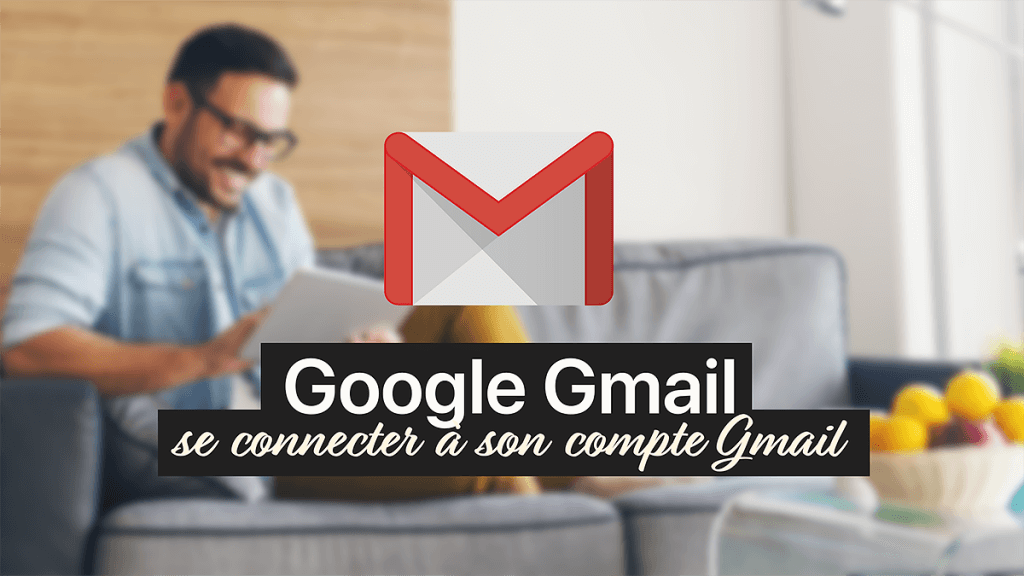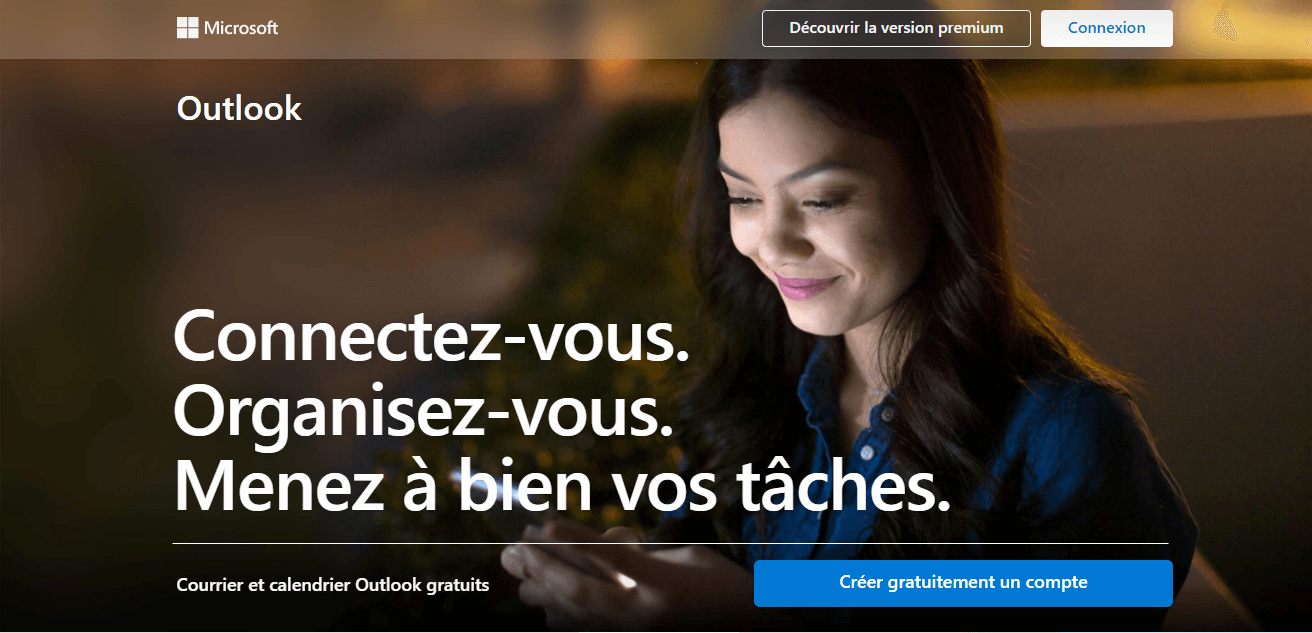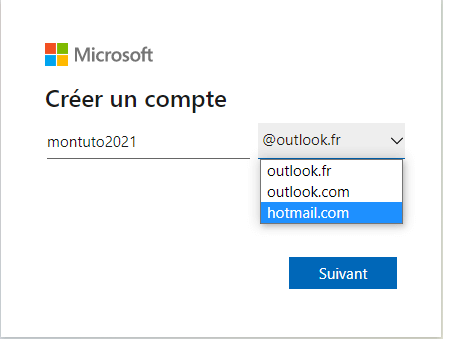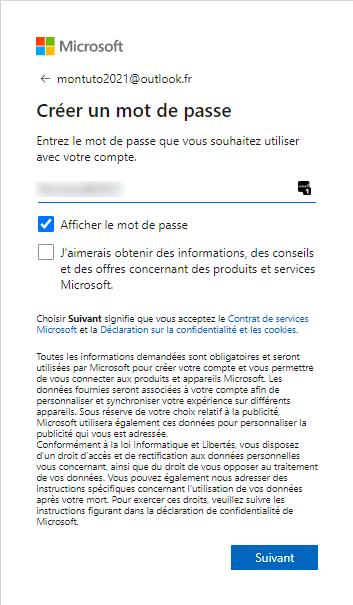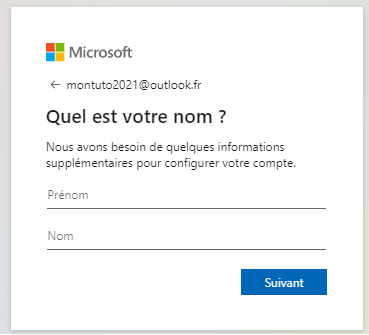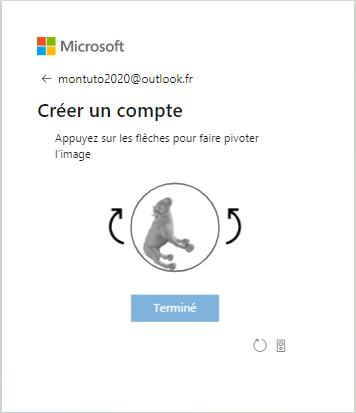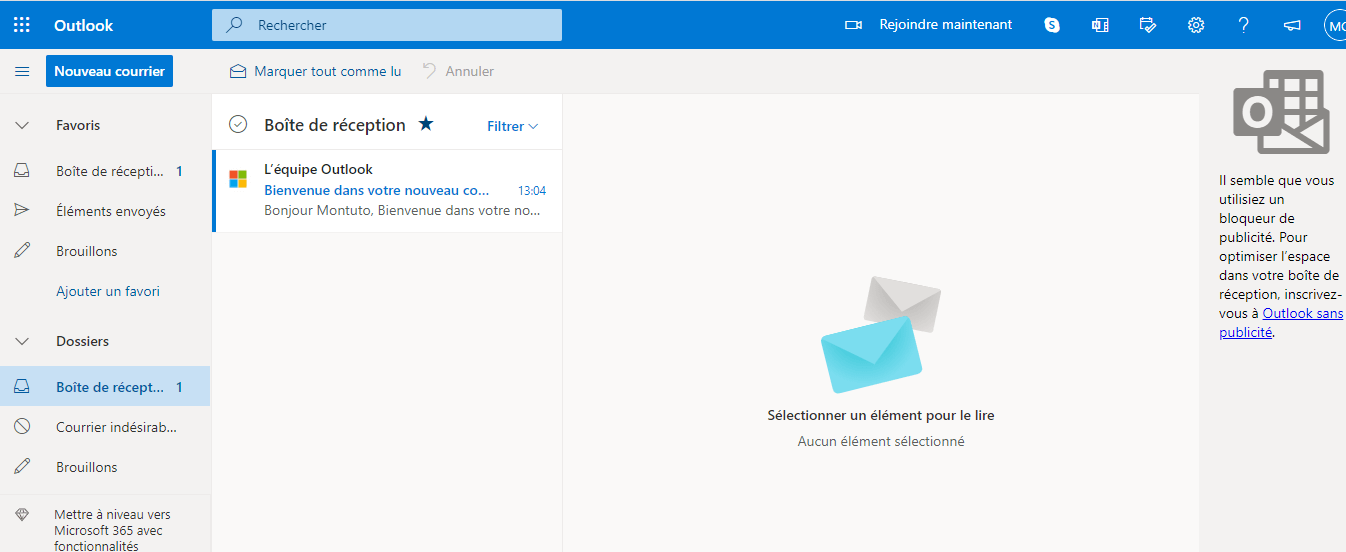Outlook.com est un service en ligne de Microsoft qui permet de créer et de gérer efficacement une boîte de messagerie. À l’instar de Gmail ou Yahoo, il est possible de créer un compte Outlook gratuitement et l’utiliser avec l’application Outlook (sur Windows, macOS, iOS ou Android) ou directement sur outlook.live.com. Mais rien ne vous empêche, non plus, de l’utiliser avec tout autre gestionnaire d’e-mails.
Dans ce guide, découvrez comment ouvrir un compte Outlook en quelques étapes simples.
Créer un compte Outlook étape par étape
Pour créer un compte Outlook, vous devez – évidemment ! – disposer d’une connexion Internet sur votre appareil. Il vous suffit alors de suivre les étapes ci-dessous.
Ouvrez votre navigateur et rendez-vous sur la page d’accueil d’Outlook. Puis, sélectionnez le bouton bleu : Créer gratuitement un compte.
Vous atterrissez sur une page dans laquelle vous devez renseigner l’adresse e-mail que vous souhaitez utiliser pour créer votre compte. Dans le cas où l’adresse est déjà prise par un autre utilisateur, vous en êtes directement notifié.
Choisissez ensuite un nom de domaine parmi les 3 propositions qui vous sont offertes : outlook.fr, outlook.com ou hotmail.com. Puis cliquez sur Suivant.
À cette étape, vous devez définir un mot de passe pour vous identifier sur votre compte Outlook.com. Pour créer un mot de passe hautement sécurisé, pensez à inclure des Majuscules, des chiffres et des caractères spéciaux.
On a d’ailleurs un petit tuto à ce sujet 😉
Une fois cela fait, cliquez sur Suivant.
Il vous est demandé d’indiquer vos nom et prénom. Cliquez ensuite, à nouveau, sur Suivant.
Outlook vous demande de préciser votre pays et votre date de naissance en vous servant des menus déroulants. Validez vos informations en cliquant sur Suivant.
Dans cette dernière étape, vous devez résoudre un puzzle affiché à l’écran et valider en cliquant sur Terminé.
Voilà ! Vous avez créé votre compte Outlook en quelques clics. Vous avez maintenant accès à l’interface de votre webmail sur outlook.live.com.
Pour bien l’utiliser, découvrez nos autres articles dédiés au logiciel de messagerie de Microsoft disponibles sur notre blog 😉
Allez encore plus loin sur la messagerie Outlook avec notre formation complète
Présentée par Ludovic Bianay, elle vous permettra de :
- Gérer vos emails ;
- Partager votre calendrier ;
- Planifier une réunion ;
- Gérer vos contacts ;
- Et bien d’autres !